Импорт контактов с сим-карты на iPhone: шаг за шагом
Узнайте, как быстро и просто импортировать свои контакты с сим-карты на iPhone. Следуйте этой подробной инструкции, чтобы сохранить все ваши контакты на вашем iPhone без потери.

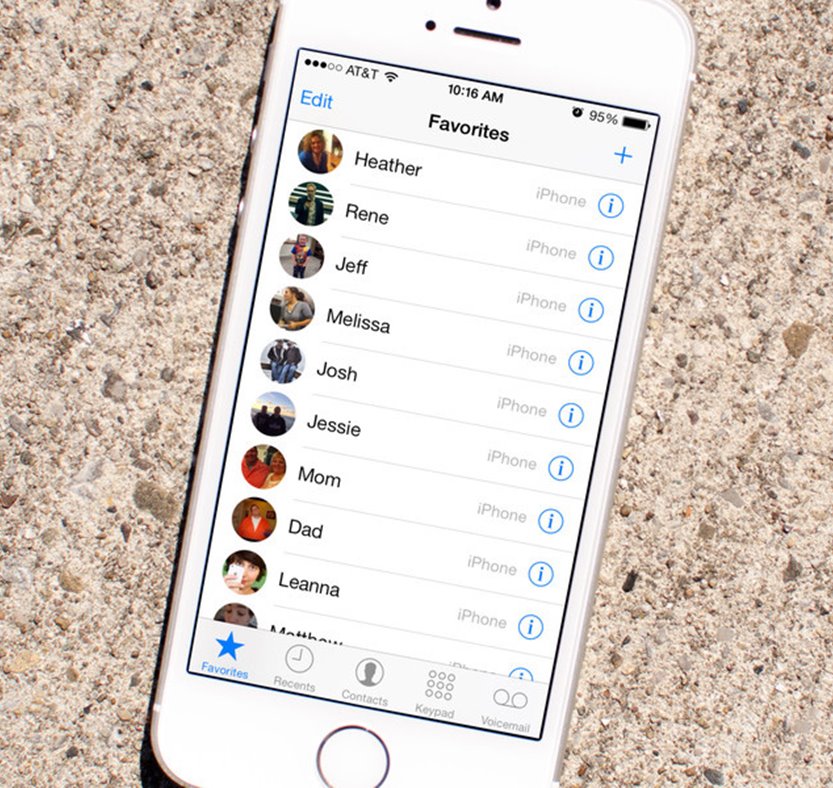
Откройте приложение «Настройки» на вашем iPhone.
Импорт Контактов с Сим Карты на iPhone📼
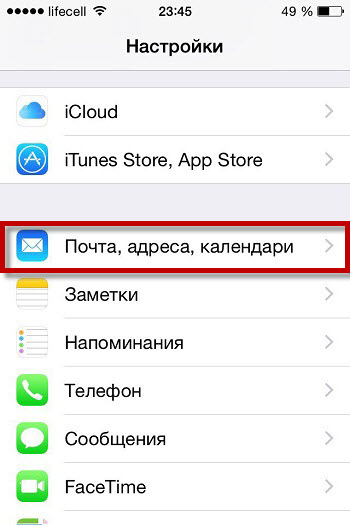
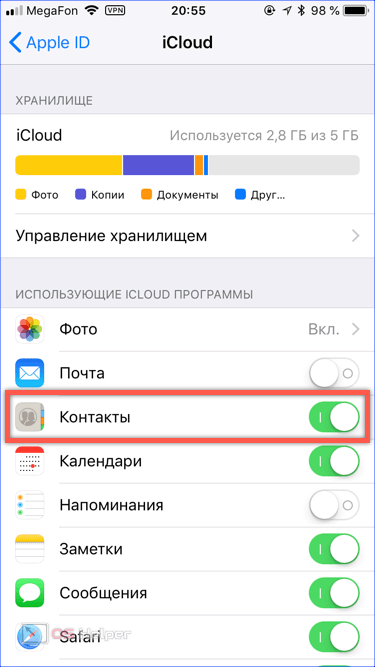
Прокрутите вниз и нажмите на вкладку «Контакты».
Как добавить вторую SIM-карту в любой iPhone
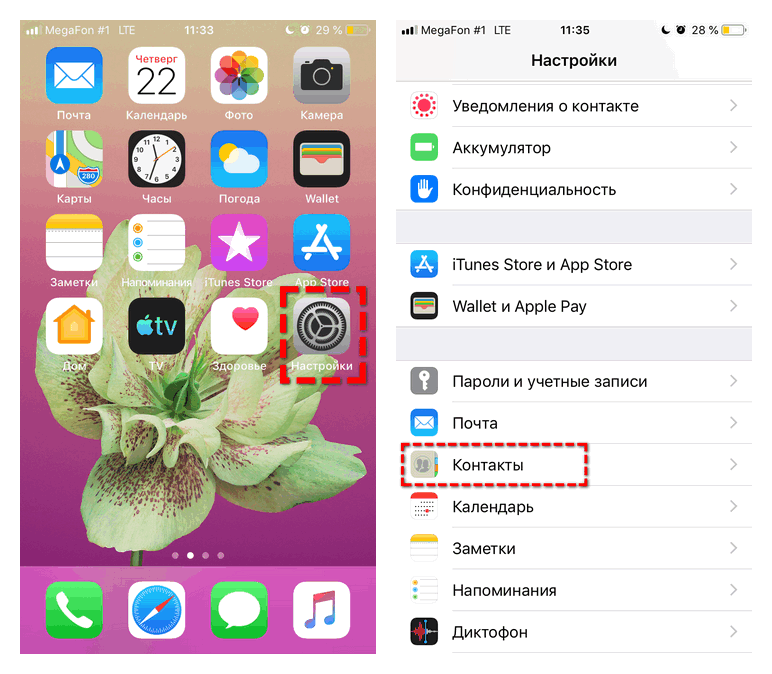
На странице «Контакты» выберите «Импортировать с сим-карты».
Импорт контактов из SIM-карты в iPhone
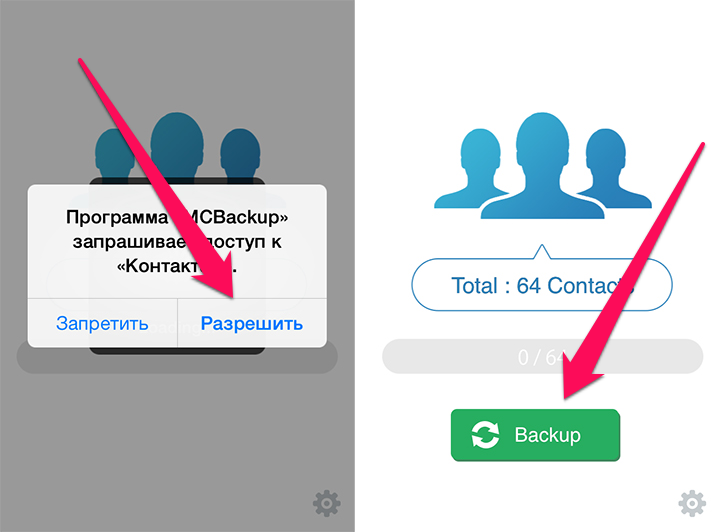
Подождите, пока iPhone загрузит контакты с сим-карты.
Как перенести контакты на iPhone с сим-карты, iCloud и Google
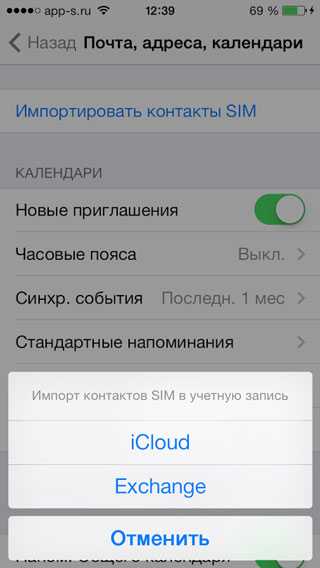
После завершения импорта откройте приложение «Контакты» на вашем iPhone.
iPhone - Как перенести контакты с SIM карты на iPhone

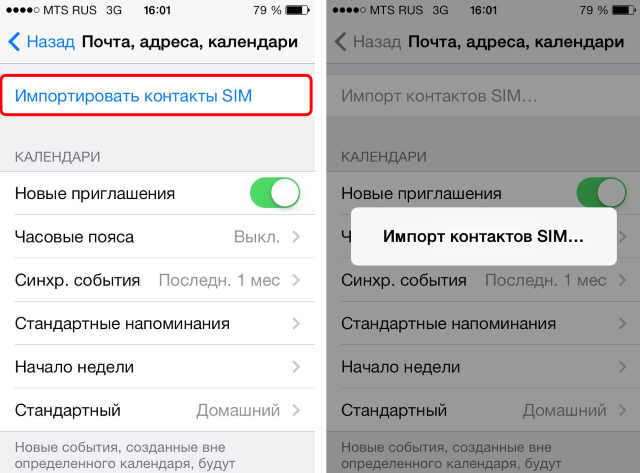
Теперь вы можете увидеть все импортированные контакты с сим-карты в списке контактов на iPhone.
Импорт Всех Контактов из SIM - Карты в Айфон

Убедитесь, что все контакты были успешно импортированы и сохранены на вашем iPhone.
Как перенести контакты с iPhone на SIM-карту? Синхронизируем контакты с Gmail, копируем на сим-карту
Для добавления новых контактов на ваш iPhone, откройте приложение «Контакты» и нажмите на значок «+».
Перенос данных (фото, СМС, настройки, приложения, контакты и т.д.) со старого IPhone на новый Айфон.
3 лучших способа: перенести контакты с iPhone на iPhone 2023
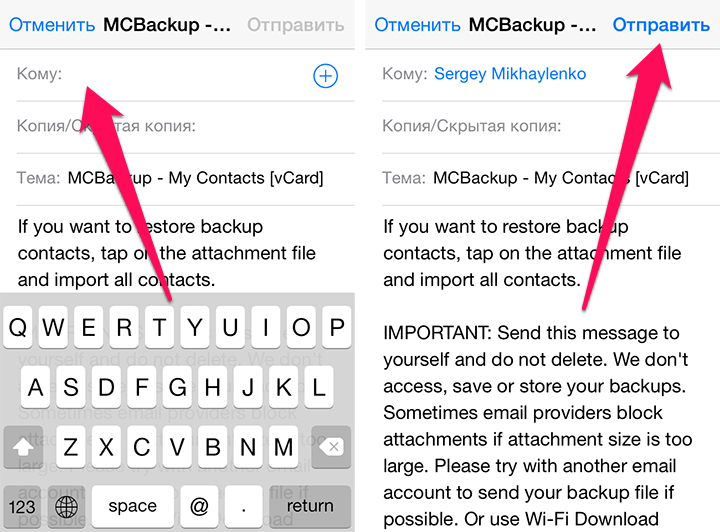

Введите необходимую информацию о новом контакте и нажмите на «Готово», чтобы сохранить его на вашем iPhone.
Синхронизация контактов на iPhone 12 Pro Max с контактами Google
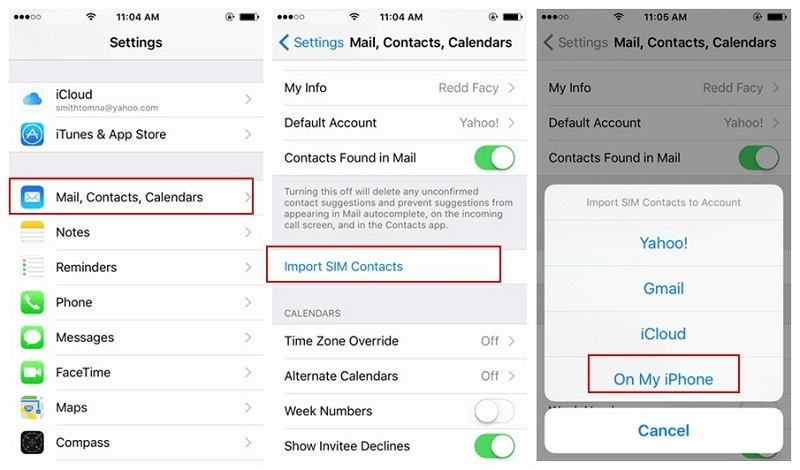
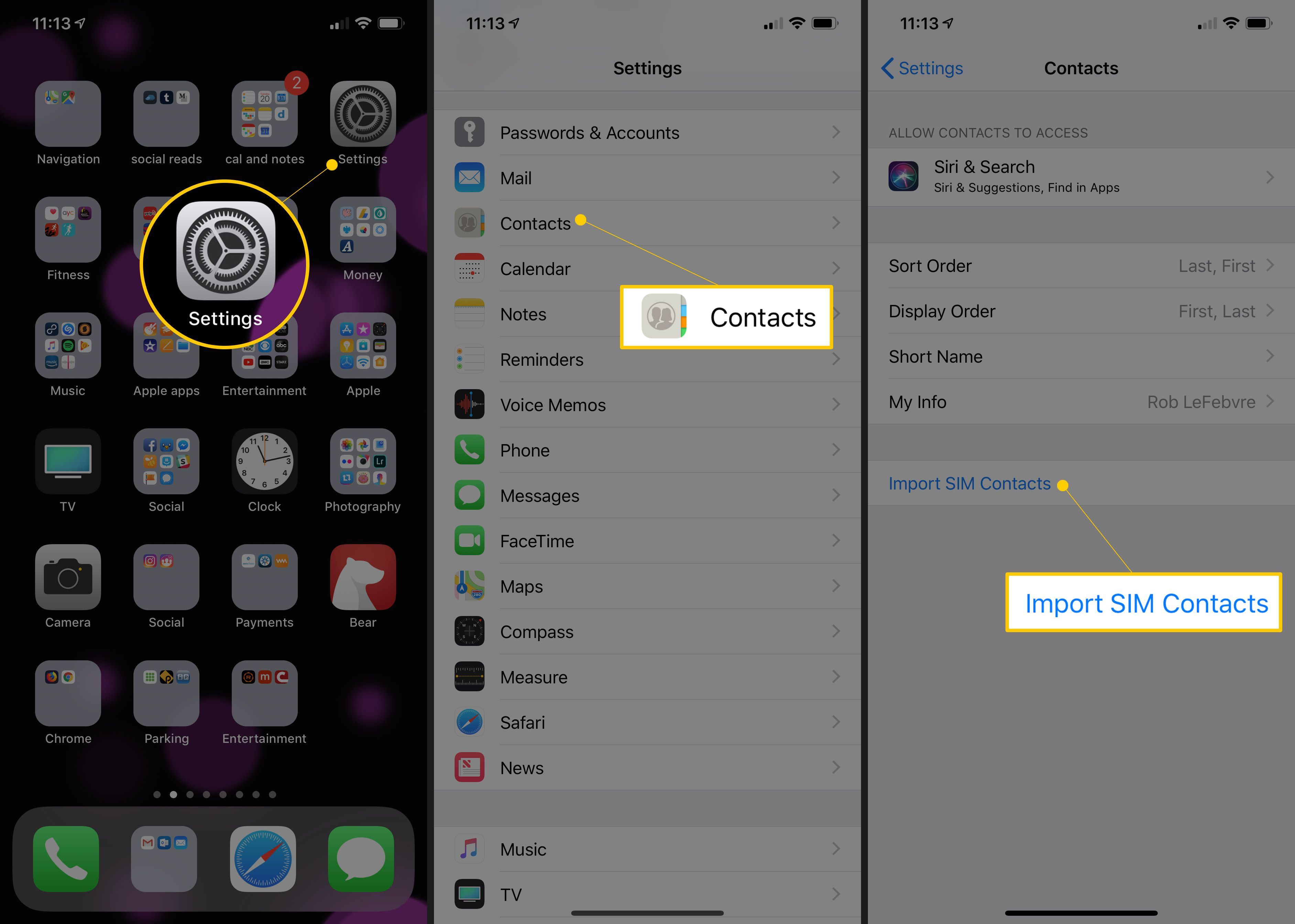
Теперь у вас есть все контакты с сим-карты на вашем iPhone, а также возможность добавлять новые контакты непосредственно на устройстве. Наслаждайтесь удобством и мгновенным доступом к вашим контактам!